2019 OPEL COMBO E infotainment
[x] Cancel search: infotainmentPage 57 of 93

57CCD-speler ..................................... 27
CD-speler activeren ......................27
Contacten ............................... 37, 50
D DAB FM-DAB-links ............................ 24
Datum instellen ..................................... 18
Digital Audio Broadcasting ...........24
Display-instellingen....................... 30
Displaytaal wijzigen ......................18
E Equalizer....................................... 17
F
Fabrieksinstellingen ......................18
Fader ............................................ 17
G
Gebruik ................. 10, 22, 27, 33, 45
Bluetooth ................................... 28
CD ............................................. 27
Menu ......................................... 14
Navigatiesysteem ......................33
Radio ......................................... 22
Telefoon .................................... 50
USB ........................................... 28Geluidsinstellingen.......................17
Gesproken begeleiding ................33
H
Het navigatiesysteem activeren ...33
I
Infotainmentsysteem inschakelen 10
Invoer van de bestemming ..........37
K Kaarten ......................................... 33
Koppelen ...................................... 48
L
Lijst met afslagen.......................... 41
M
Menubediening ............................. 14
Mobiele telefoons en CB-zendapparatuur ...................53
Mute.............................................. 10
N
Navigatie Actuele locatie ........................... 33
Bestemmingsinvoer................... 37
Contacten .................................. 37
Kaart manipuleren .....................33
Kaartupdate .............................. 32
Kaartvenster .............................. 33
Lijst met afslagen ......................41Recente bestemmingen ............37
Rit met viapunten ......................37
Routebegeleiding ......................41
TMC-zenders ...................... 32, 41
Verkeersincidenten ...................41
Noodoproep .................................. 49
Nuttige plaatsen............................ 37
O
Oproepenhistorie ..........................50
Overzicht bedieningselementen .....8
P Persoonlijke instellingen ...............18
Profielinstellingen .........................18
R Radio Afstemmen op zender ...............22
DAB configureren ......................24
DAB-berichten ........................... 24
Digital Audio Broadcasting
(DAB) ........................................ 24
Frequentiebereik selecteren .....22
Gebruik...................................... 22
Inschakelen ............................... 22
Radio Data System (RDS) ........24
RDS configureren...................... 24
Regio-instelling.......................... 24
Regionaal .................................. 24
Voorkeuren................................ 22
Page 60 of 93

60InleidingInleidingAlgemene aanwijzingen...............60
Antidiefstalfunctie ......................... 61
Overzicht bedieningselementen ..62
Gebruik ........................................ 65Algemene aanwijzingen
Het Infotainmentsysteem Radio biedt u eersteklas Infotainment voor in uw
auto.
Dankzij de FM-, AM- of DAB-radio‐
functies kunt u diverse radiozenders
beluisteren. Desgewenst kunt u
zenders koppelen aan voorkeuze‐
toetsen.
Met de cd-speler kunt u genieten van
audio- en mp3 / wma-cd's.
U kunt externe gegevensopslagappa‐ raten als andere audiobronnen op hetInfotainmentsysteem aansluiten: via
een kabel of via Bluetooth ®
.
Ook is het Infotainmentsysteem
uitgevoerd met een telefoonfunctie waarmee u uw mobiele telefoon
comfortabel en veilig in de auto kunt gebruiken.
Het Infotainmentsysteem is te bedie‐
nen via het bedieningspaneel of de
knoppen op het stuurwiel.
Let op
Deze handleiding beschrijft alle voor
de diverse Infotainmentsystemen
beschikbare opties en functies. Bepaalde beschrijvingen, zoals dievoor display- en menufuncties,
gelden vanwege de modelvariant,
landspecifieke uitvoeringen, speci‐
ale uitrusting en toebehoren wellicht niet voor uw auto.
Belangrijke informatie over de
bediening en de
verkeersveiligheid9 Waarschuwing
Rijd altijd veilig wanneer u het info‐
tainment-systeem gebruikt.
Stop bij twijfel de auto voordat u
het infotainment-systeem bedient.
Radio-ontvangst
Tijdens de radio-ontvangst kan gesis,
geruis, signaalvervorming of signaal‐
uitval optreden door:
● wijzigingen in de afstand tot de zender
● ontvangst van meerdere signa‐ len tegelijk door reflecties
● obstakels
Page 61 of 93

Inleiding61AntidiefstalfunctieHet Infotainmentsysteem is voorzien
van een elektronisch beveiligingssys‐
teem dat het systeem tegen diefstal
beveiligt.
De beveiliging houdt in dat het Info‐
tainmentsysteem alleen in uw auto
werkt en daarom voor een eventuele
dief waardeloos is.
Page 65 of 93

Inleiding657w
Spraakdoorschakeling
activeren ............................... 82Gebruik
Bedieningselementen Het Infotainmentsysteem is te bedie‐
nen met functietoetsen, navigatiek‐ noppen en op het display weergege‐
ven menu's.
Invoer kan naar keuze plaatsvinden via:
● het bedieningspaneel op het Info‐
tainmentsysteem 3 62
● bedieningsknoppen op het stuur 3 62
Het Infotainmentsysteem in- of
uitschakelen
Druk kortstondig op X. Na het inscha‐
kelen wordt de laatst geselecteerde
Infotainmentbron actief.
Let op
Sommige functies van het Infotain‐
mentsysteem werken alleen als het
contact wordt ingeschakeld of de
motor draait.
Druk opnieuw op X om het systeem
uit te schakelen.
Automatisch uitschakelen
Als u het Infotainmentsysteem
inschakelt met een druk X terwijl het
contact uitstaat, schakelt het systeem
na een bepaalde tijd automatisch
weer uit.
Volume instellenDraai m. De actuele instelling
verschijnt op het display.
Wanneer het Infotainmentsysteem
ingeschakeld is, wordt het laatst
geselecteerde volume ingesteld.
Snelheidsafhankelijk volume
Bij activering van snelheidsafhanke‐
lijk volume 3 68 wordt het volume
automatisch afgestemd afhankelijk
van weg- en windgeluiden onderweg.
Stiltefunctie
Druk op x op het stuurwiel om de
audiobronnen te onderdrukken.
Page 66 of 93

66InleidingDruk nogmaals op x om de stilte‐
functie te annuleren.
Weergavemodus wijzigen U beschikt over drie verschillende
weergavemodi:
● volledig scherm
● opgedeeld scherm met tijd- en datumgegevens links op het
scherm
● zwart scherm
Druk herhaaldelijk op Î om te wisse‐
len tussen volledig scherm en opge‐
deeld scherm.
Houd Î ingedrukt om het scherm uit
te schakelen maar de geluidsweer‐
gave te handhaven. Druk nogmaals
op Î om het display opnieuw te acti‐
veren.
Bedieningsstanden
Radio
Druk herhaaldelijk op BAND om te
wisselen tussen de verschillende
golfbereiken en het golfbereik van uw
keuze te selecteren.
Voor een gedetailleerde beschrijving
van de radiofuncties 3 72.
USB-poort
Druk herhaaldelijk op SRCq om te
wisselen tussen de verschillende
audiobronnen en de USB-modus te
selecteren.
Voor een gedetailleerde beschrijving
over het aansluiten en bedienen van
externe apparaten 3 77.
Bluetooth-muziek
Druk herhaaldelijk op SRCq om te
wisselen tussen de verschillende audiobronnen en de Bluetooth-
muziekmodus te selecteren.
Voor een gedetailleerde beschrijving
over het aansluiten en bedienen van
externe apparaten 3 80.Telefoon
Voordat u de telefoonfunctie kunt
gebruiken moet er een verbinding
met een Bluetooth-apparaat zijn
gemaakt. Voor een gedetailleerde
beschrijving 3 84.
Druk op MENU om de startpagina
weer te geven. Selecteer Telefoon
door op f en g te drukken en druk
vervolgens ter bevestiging op OK.
Het telefoonmenu verschijnt.
Voor een gedetailleerde beschrijving
van de werking van de mobiele tele‐ foon via het Infotainmentsysteem
3 86.
Page 69 of 93

Basisbediening69
Druk nogmaals op G om de tweede
pagina met geluids- en volume-instel‐ lingen te openen. Of selecteer
Overige instellingen… .
Geluidsaanpassing
Selecteer een geluidsstijl of pas de
geluidskenmerken afzonderlijk aan
om het geluid van het Infotainment‐
systeem aan te passen.
Geluidsstijl
Selecteer Geluidseffect om een
geluidsstijl te activeren. Druk herhaal‐
delijk op f of g om te wisselen
tussen de verschillende geluidsstij‐ len.
Als de geluidsstijl is ingesteld op
Persoonlijk , kunt u handmatig Bass
en Hoge tonen instellen.
Lage en hoge tonen
Selecteer Bass om de lage frequen‐
ties te versterken of af te zwakken.
Selecteer Hoge tonen om de hoge
frequenties te versterken of af te
zwakken.
Druk herhaaldelijk op f of g om de
instellingen aan te passen.
Let op
Bij aanpassing van de instellingen
voor Bass of Hoge tonen wordt de
toonstijl ingesteld voor Persoonlijk.
Loudness
Het Infotainmentsysteem heeft een
loudness-functie die op lagere volu‐
mes voor een betere geluidskwaliteit
zorgt. De functie staat standaard
ingesteld op Ingesch..
Selecteer Loudness om de loudness-
instelling te wijzigen. Druk op f of
g om te wisselen tussen de instellin‐
gen Ingesch. en Uitgsch. .
Volumeverdeling De balans in het interieur is te opti‐
maliseren voor de bestuurder of voor
alle inzittenden.Selecteer Verdeling. Druk op f of
g om te wisselen tussen de instellin‐
gen Bestuurder en Alle passagiers .
Bij selectie van Bestuurder wordt de
balans automatisch geoptimaliseerd voor de bestuurder.
Bij selectie van Alle passagiers is de
balans tussen de linker- en rechter‐
zijde van het interieur handmatig in te
stellen.
Selecteer Balans. Druk herhaaldelijk
op f om het punt met het maximale
volume naar links te verschuiven of
op g om het punt met het maximale
volume naar rechts te verschuiven.
Automatische volumeaanpassing Het volume van het Infotainmentsys‐
teem is automatisch af te stemmen
afhankelijk van de rijsnelheid.
Selecteer Auto. volume . Druk op f of
g om te wisselen tussen de instellin‐
gen Ingesch. en Uitgsch. .
Page 73 of 93
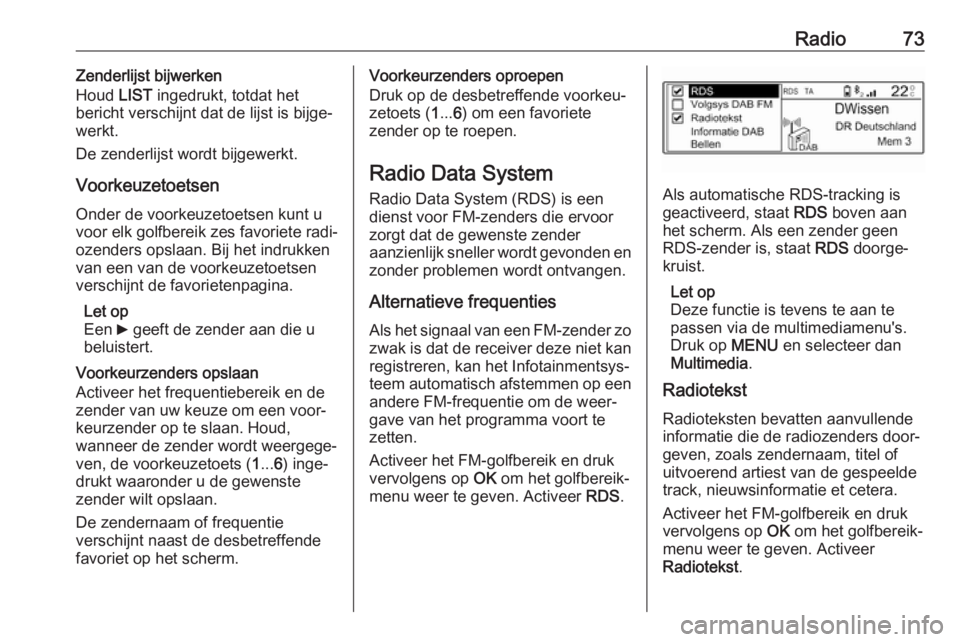
Radio73Zenderlijst bijwerken
Houd LIST ingedrukt, totdat het
bericht verschijnt dat de lijst is bijge‐
werkt.
De zenderlijst wordt bijgewerkt.
Voorkeuzetoetsen Onder de voorkeuzetoetsen kunt uvoor elk golfbereik zes favoriete radi‐
ozenders opslaan. Bij het indrukken
van een van de voorkeuzetoetsen
verschijnt de favorietenpagina.
Let op
Een 6 geeft de zender aan die u
beluistert.
Voorkeurzenders opslaan
Activeer het frequentiebereik en de
zender van uw keuze om een voor‐
keurzender op te slaan. Houd,
wanneer de zender wordt weergege‐
ven, de voorkeuzetoets ( 1... 6) inge‐
drukt waaronder u de gewenste
zender wilt opslaan.
De zendernaam of frequentie
verschijnt naast de desbetreffende
favoriet op het scherm.Voorkeurzenders oproepen
Druk op de desbetreffende voorkeu‐ zetoets ( 1... 6) om een favoriete
zender op te roepen.
Radio Data System
Radio Data System (RDS) is een
dienst voor FM-zenders die ervoor
zorgt dat de gewenste zender
aanzienlijk sneller wordt gevonden en zonder problemen wordt ontvangen.
Alternatieve frequenties
Als het signaal van een FM-zender zo zwak is dat de receiver deze niet kan registreren, kan het Infotainmentsys‐
teem automatisch afstemmen op een
andere FM-frequentie om de weer‐
gave van het programma voort te zetten.
Activeer het FM-golfbereik en druk
vervolgens op OK om het golfbereik‐
menu weer te geven. Activeer RDS.
Als automatische RDS-tracking is
geactiveerd, staat RDS boven aan
het scherm. Als een zender geen
RDS-zender is, staat RDS doorge‐
kruist.
Let op
Deze functie is tevens te aan te
passen via de multimediamenu's.
Druk op MENU en selecteer dan
Multimedia .
Radiotekst
Radioteksten bevatten aanvullende
informatie die de radiozenders door‐
geven, zoals zendernaam, titel of
uitvoerend artiest van de gespeelde
track, nieuwsinformatie et cetera.
Activeer het FM-golfbereik en druk
vervolgens op OK om het golfbereik‐
menu weer te geven. Activeer
Radiotekst .
Page 74 of 93
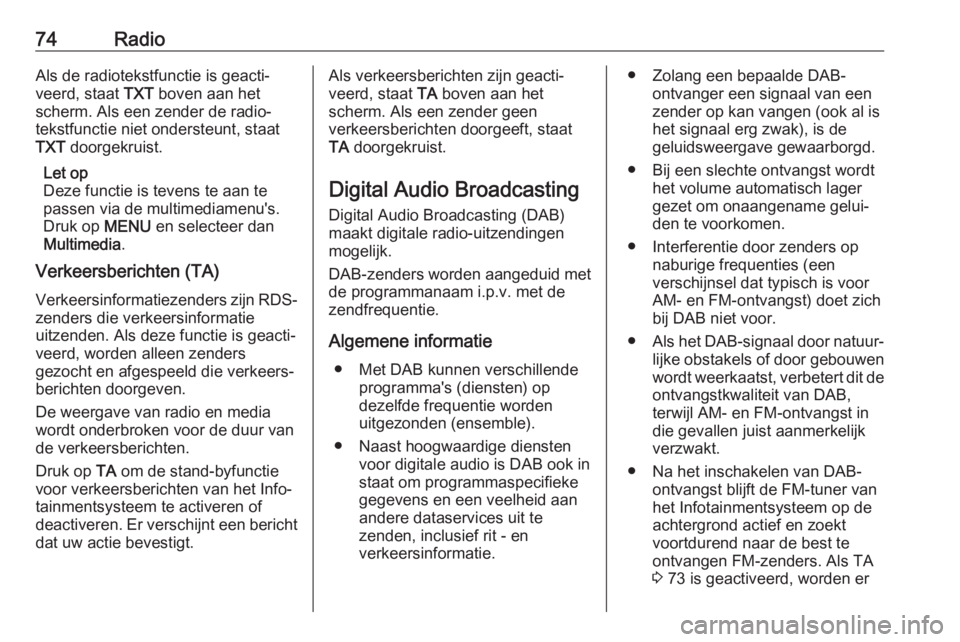
74RadioAls de radiotekstfunctie is geacti‐
veerd, staat TXT boven aan het
scherm. Als een zender de radio‐ tekstfunctie niet ondersteunt, staat
TXT doorgekruist.
Let op
Deze functie is tevens te aan te
passen via de multimediamenu's. Druk op MENU en selecteer dan
Multimedia .
Verkeersberichten (TA)
Verkeersinformatiezenders zijn RDS- zenders die verkeersinformatie
uitzenden. Als deze functie is geacti‐ veerd, worden alleen zenders
gezocht en afgespeeld die verkeers‐
berichten doorgeven.
De weergave van radio en media
wordt onderbroken voor de duur van
de verkeersberichten.
Druk op TA om de stand-byfunctie
voor verkeersberichten van het Info‐ tainmentsysteem te activeren of
deactiveren. Er verschijnt een bericht
dat uw actie bevestigt.Als verkeersberichten zijn geacti‐
veerd, staat TA boven aan het
scherm. Als een zender geen
verkeersberichten doorgeeft, staat
TA doorgekruist.
Digital Audio Broadcasting
Digital Audio Broadcasting (DAB)
maakt digitale radio-uitzendingen
mogelijk.
DAB-zenders worden aangeduid met de programmanaam i.p.v. met de
zendfrequentie.
Algemene informatie ● Met DAB kunnen verschillende programma's (diensten) op
dezelfde frequentie worden
uitgezonden (ensemble).
● Naast hoogwaardige diensten voor digitale audio is DAB ook in
staat om programmaspecifieke
gegevens en een veelheid aan
andere dataservices uit te
zenden, inclusief rit - en
verkeersinformatie.● Zolang een bepaalde DAB- ontvanger een signaal van een
zender op kan vangen (ook al is
het signaal erg zwak), is de
geluidsweergave gewaarborgd.
● Bij een slechte ontvangst wordt het volume automatisch lager
gezet om onaangename gelui‐
den te voorkomen.
● Interferentie door zenders op naburige frequenties (een
verschijnsel dat typisch is voor AM- en FM-ontvangst) doet zich
bij DAB niet voor.
● Als het DAB-signaal door natuur‐
lijke obstakels of door gebouwen
wordt weerkaatst, verbetert dit de
ontvangstkwaliteit van DAB,
terwijl AM- en FM-ontvangst in die gevallen juist aanmerkelijk
verzwakt.
● Na het inschakelen van DAB- ontvangst blijft de FM-tuner van
het Infotainmentsysteem op de
achtergrond actief en zoekt
voortdurend naar de best te
ontvangen FM-zenders. Als TA
3 73 is geactiveerd, worden er